Recenzja yeedi 2 hybrid - robot do odkurzania i mopowania
Autor: Redakcja | Data: 22/03/21
| |
|
Aplikacja yeedi, uruchomienie, praca
Po złożeniu robota do kupy, co trwa tylko chwilę, należy pobrać aplikację yeedi. Konieczna jest rejestracja użytkownika. I po jej uruchomieniu należy wykonywać instrukcje podane przez appkę, skanujemy m.in. kod QR znajdujący się pod pokrywą, wybieramy sieć Wi-Fi 2.4GHz i czekamy na powodzenia dodania naszego robota do appki yeedi.
Do kolejnego kroku trzeba się przygotować i poświecić dość sporo czasu. Chodzi o przygotowanie mieszkania, gdyż robot będzie musiał zeskanować sobie plan naszego mieszkania. W tym celu należy tak przygotować mieszkanie, aby robot miał dostęp do powierzchni, które chcemy aby były sprzątane. Podczas skanowania robot musi wjechać we wszelki zakamarki, trzeba więc mu trochę w tym pomóc, np. poprzez otwieranie i zamykanie drzwi. Zatwierdzamy mapę, kiedy uznamy, że jest ona już kompletna - może wystarczyć jeden przejazd, lecz producent zaleca 2 lub 3 przejazdy, więc parę godzin w zależności od wielkości mieszkania może zająć poprawne przygotowanie mapy. W naszym przypadku, pełne skanowanie całego mieszkania (około 80m bez łazienek) trwało około 70 minut i już po pierwszym przejeździe było w całości zeskanowane. Warto jednak zrobić przynajmniej dwa pełne przejazdy na auto, zanim zapiszemy mapę, po później ona nie będzie aktualizowana. Podczas takiego kompletnego przejazdu yeedi w raporcie podał obszar sprzątania 40m2 i wskaźnik baterii podawał mniej więcej 60% dostępności.
W obecnej wersji aplikacji (1.1.6) oraz firmware (1.2.4) yeedi 2 hybird jest możliwość zrobienia tylko jednej mapy i to jest jedna z większych wad aplikacji, jeśli ktoś ma piętrowy dom. Myślę, że z czasem producent wprowadzi tutaj zmianę, lecz na razie tego nie mamy. W dodatku po zapisaniu mapy i puszczeniu kolejnego pełnego przejazdu, obszar roboczy niestety się nie zaktualizuje, więc będzie omijał wcześniej niedostępne miejsca.
Po zeskanowaniu mapy, dostajemy automatyczny rzut naszego obszaru roboczego, po czym w ustawieniach aplikacji możemy sobie oznaczyć pokoje z ikonkami do lepszej identyfikacji. Tak to się prezentuje po wykonaniu skanowania i zapisaniu mapy.
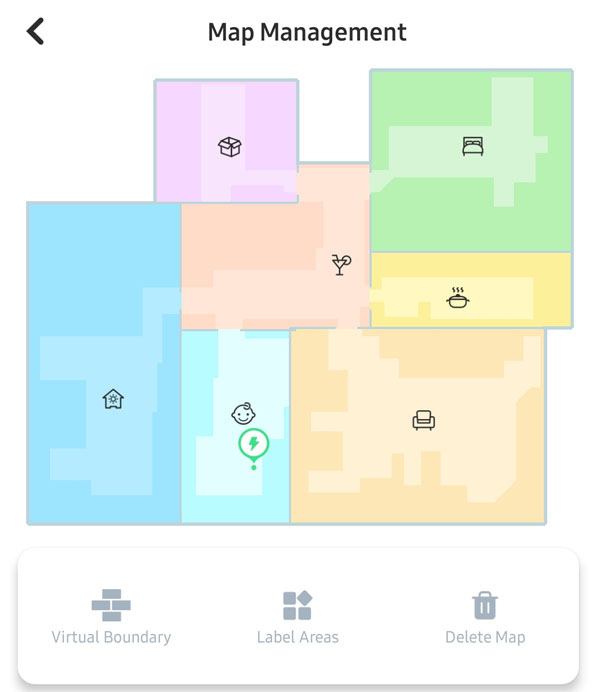
Widok zeskanowanego przez robota mieszkania, białe miejsca oznaczają obszar sprzątania robota
Na mapie można tworzyć wirtualne ograniczenia z podziałem na pracę odkurzania wraz z mopowaniem i samego mopowania, czyli aby w danym rejonie robot w ogóle nie używał mopu lub nic nie sprzątał. W opcjach zarządzania map to jest wszystko, możemy jedynie jeszcze skasować mapę i tworzyć nową.
Od razu kolejna uwaga na minus dla aplikacji o czym już wcześniej wspomniałem - jeśli już zapiszemy mapę, nie można jej później zaktualizować, czyli np. po skanowaniu i zapisaniu mapy przesunęliśmy jakiś mebel, to wówczas robot nie wjedzie na tę teoretycznie wolną przestrzeń, tylko będzie ją omijał. W takim wypadku trzeba usunąć aktualną mapę i ponownie skanować całe mieszkanie, co jak pisałem jest procesem dość długim. Podczas pierwszego przygotowania warto wyznaczyć możliwie cały dostępy obszar, który będziemy chcieli, aby nasz robot obrabiał, aby później nie mieć takich niespodzianek.
Appka yeedi ogólnie jest całkiem przemyślana i intuicyjna w obsłudze. Nie ma jej jeszcze w języku polskim. Na głównym ekranie możemy wybrać:
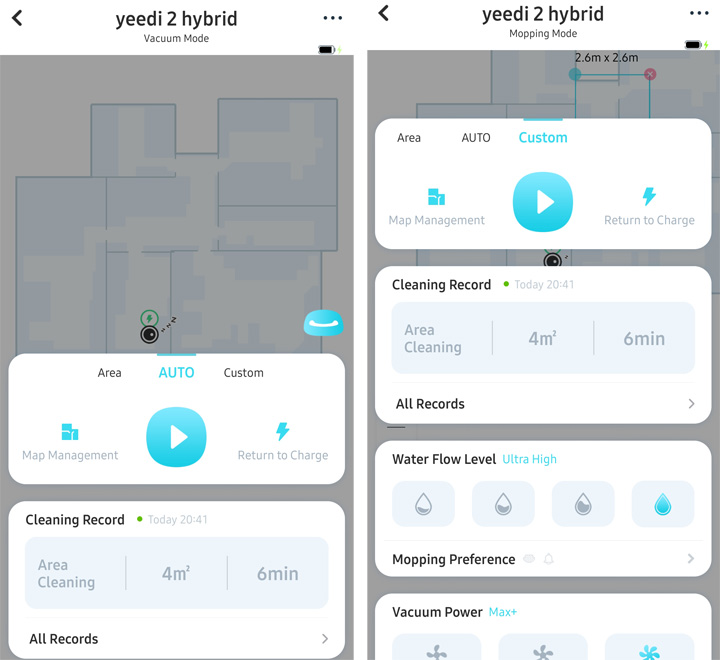
Interfejs aplikacji, podstawowe funkcje
Area - zaznaczamy ikonką pokój, w którym robot będzie pracował, możemy zaznaczyć, aby wyczyścił dane pomieszczenie podwójnie jeśli mamy taką potrzebę.
Auto - wówczas robot całą dostępną mapę zacznie ogarniać, będzie robił to dokładnie, sprawdzając cały dostępny obszar jaki ma dostępny w danym pomieszczeniu (a nie we wcześniej w zeskanowanej mapie). Jeśli już mamy porządnie zeskanowane wszystkie pomieszczenia, lepiej korzystać z funkcji "Area", jeśli zależy nam na czasie i wydajności. W trybie "Auto" robot może automatycznie wybierać pomieszczenia, lub w opcjach można zmienić porządek sprzątania i ustalić samemu po kolei, które pokoje będą sprzątane.
Custom - zaznaczamy obszar, który chcemy, aby nasz robot zaczął oczyszczać, jeśli zaznaczymy obszar poza mapą, robot nie zacznie pracy. Jeśli jednak zaznaczymy fragment naszej mapy, jednocześnie z obszarem poza mapą, wówczas robot być może oczyści także obszar poza mapą, jednak później nie zaktualizuje mapy o ten fragment.
Następnie jak wyznaczymy robotowi pracę, możemy dodatkowo określić:
Ilość dozowania wody w mopie - Low / Medium / High / Ultra High.
Wyłączyć całkiem odkurzanie - w trybie mopowania nie będzie działało odkurzanie.
Siłę silnika odkurzacza - Standard / Max / Max+, oczywiście im wyższa moc, tym głośniejsza praca i szybsze zużywanie baterii.
Można włączyć harmonogram dla trybu "Auto" oraz dla trybu "Area", wyznaczamy dni/godziny pracy, kiedy robot ma wykonać swoje czynności. Jest też funkcja "Do Not Disturb", ustalamy przedział czasowy kiedy robot ma nie pracować.
W appce możemy ustawić głośność i język w jakim będzie do nas mówił odkurzacz. Robot porozumiewa się do nas kobiecym głosem w kilkunastu językach, polskiego nie ma, ale trzeba przyznać, że jakość komunikatów i głośnika jest dobra, na pewno lepsza niż w sporo droższym modelu Roidmi Eve Plus. Robot mówi zwroty typu: "mop został zainstalowany", "wracam do bazy", "nie moge znaleźć bazy", "zaczynam sprzątanie", "jestem zablokowany" i kilka innych zwrotów.
Jest zakładka Cleaning Record, gdzie zapisują się chronologicznie wszystkie dane o wykonanej pracy przez robota. Mamy podany czas pracy, jaki obszar był czyszczony (w m2) oraz ślad na mapie. Możemy łatwo przechodzić pomiędzy zapisanymi pracami robota.

Dane przedstawiające wykonaną pracę robota
W opcjach appki mamy procentowo podane zużycie z podziałem na boczne szczotki, główną szczotkę i filtr. Oto jak wygląda zużycie podane przez appkę po ilości pracy podanej poniżej.

Żywotność i zużycie elementów odkurzacza
Jest w opcjach jeszcze info o wersji firmware, można ustawić autoupdate - na razie w ciągu czterech tygodni wyszła jedna aktualizacja. Możemy też zaznaczyć, że jeśli robot będzie miał do wykonania zadanie, a zostanie ono przerwane przez wyładowanie baterii, to po ponownym doładowaniu robot wznowi sprzątanie.
Mamy także tryb pracy bez użycia aplikacji. Wówczas korzystamy z przycisku na obudowie. Pojedyncze wciśnięcie zaczyna prace urządzenia, kolejne wciśnięcie zatrzymuje pracę (pauza), z kolei długie przytrzymanie przycisku spowoduje powrót to stacji dokującej.
Korzystając z tego trybu, możemy wejść do aplikacji (widzi go jako tryb "Auto") i np. zmienić parametry pracy takie jak moc ssania, czy ilość wody przy mopowaniu. Jeśli byliśmy w zasięgu mapy, wówczas będzie widoczna także trasa czyszczenia w aplikacji, mimo użycia przycisku na obudowie. Trzeba pamiętać, jeśli nie będziemy w zasięgu Wi-Fi, w której działa robot, wówczas aplikacja będzie nieaktywna i dostępu do robota nie będzie z poziomu appki.
Kiedy nie korzystamy z aplikacji, tylko przeniesiemy robota w dane miejsce (pokój), aby dokonał sprzątania, wówczas po zakończeniu czyszczenia robot nie odnajdzie stacji dokującej, o ile z niej nie wystartował. Trzeba go ręcznie zanieść do stacji ładowania.
Podsumowując na koniec działanie appki, poza wspomnianymi wcześniej brakami, jest ona przejrzysta i nie przeładowana zbyt dużą ilością opcji, lub nieprzemyślanym zarządzaniem, a jej interfejs jest przyjazny w obsłudze. Jest dobrze, a jak dodadzą lepsze zarządzanie mapami będzie bardzo dobrze. Przydała by się także dobrze przetłumaczona polska wersja aplikacji yeedi.
|
